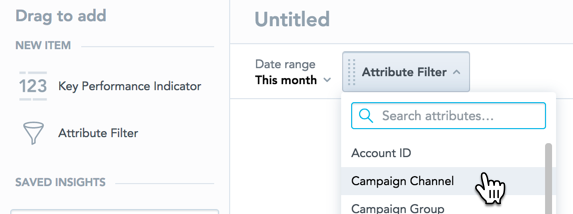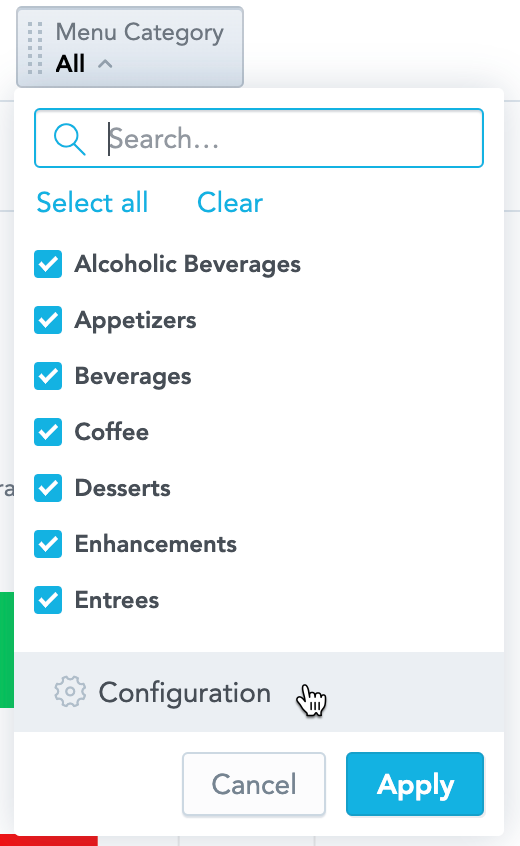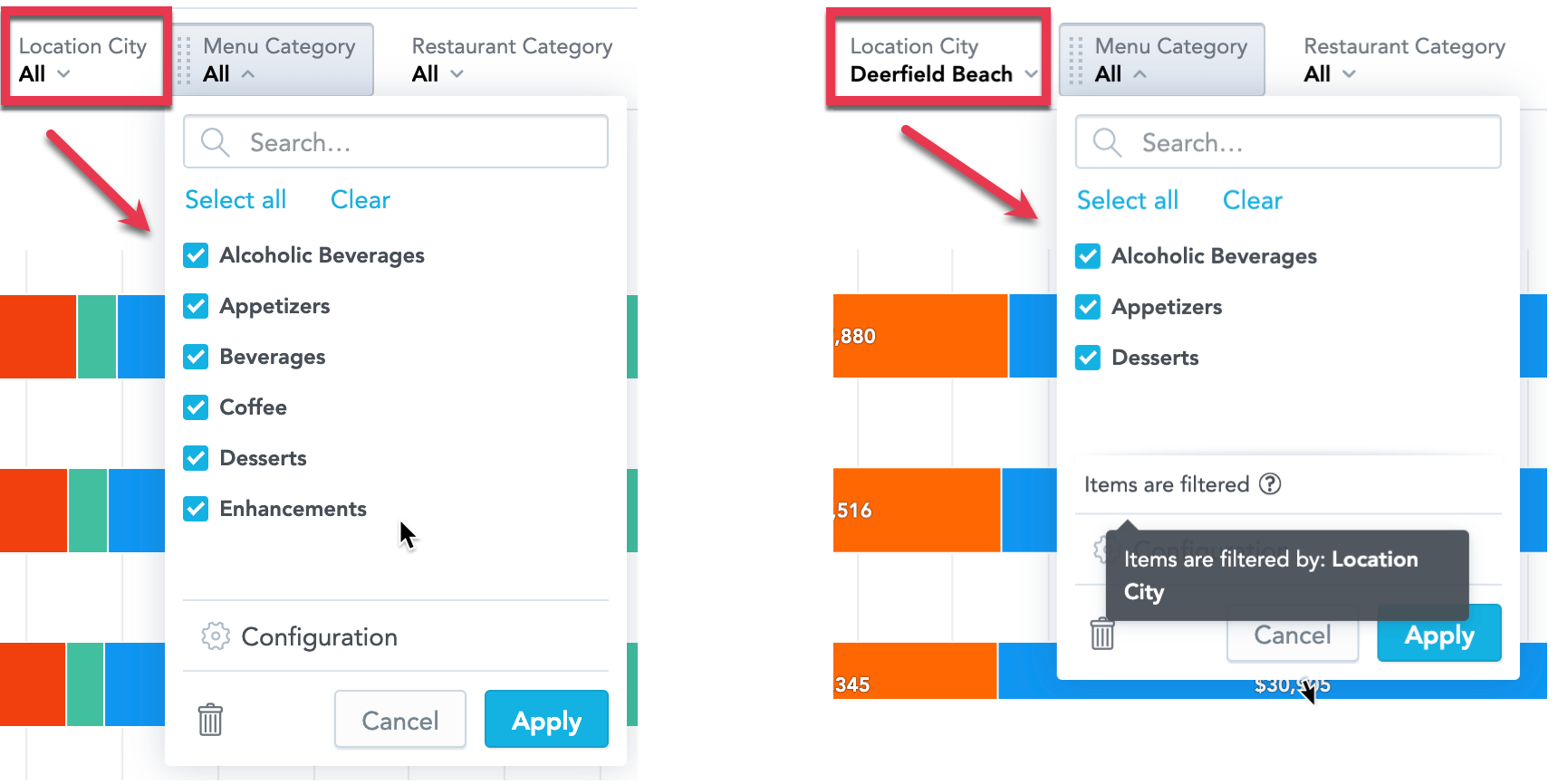Filtres des tableaux de bord
Vous pouvez filtrer les tableaux de bord à l’aide de dates ou attributs disponibles dans votre espace de travail. Ces filtres s’appliquent à tous les KPI et perceptions du tableau de bord.
Filtres de date
Pour plus d’informations, reportez-vous à Filtres de date dans les tableaux de bord.
Filtres d’attribut
Les tableaux de bord ne remplacent pas les filtres d’attribut des perceptions. Pour en savoir plus sur les interactions de filtres de date, consultez Filtrer des métriques par date et Filtres de date dans les tableaux de bord.
Pour filtrer par attributs, glissez-déposez Filtre d’attribut sur la barre de filtres supérieure et sélectionnez un attribut dans le menu déroulant.
Si l’attribut a plusieurs libellés, cliquez sur le nom du filtre puis sur Configuration et sélectionnez le libellé dans Affichage des valeurs.
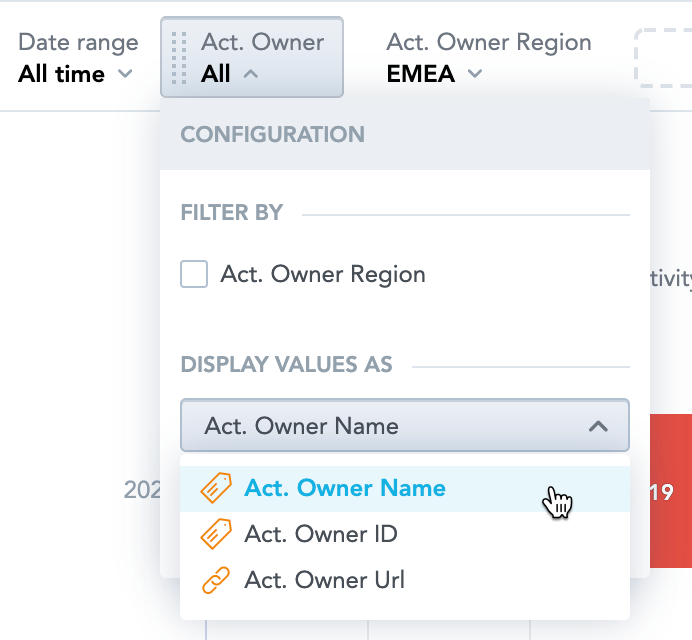
Pour changer l’ordre des filtres, faites glisser un filtre vers un nouvel emplacement de la barre de filtre.
Pour supprimer les filtres d’attribut, faites-les glisser vers la barre latérale ou utilisez leur bouton de suppression dans le menu déroulant.
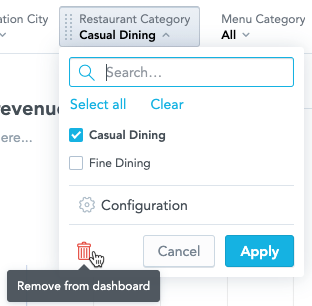
Pour activer le bouton de suppression, configurez le paramètre de plateforme enableKPIDashboardDeleteFilterButton sur true. Pour plus d’informations, reportez-vous à Configurer différentes fonctionnalités à l’aide des paramètres de plateforme.
Filtres d’attribut dépendants
Si vous avez plusieurs filtres d’attribut avec de nombreux éléments, vous pouvez configurer les filtres afin de créer une hiérarchie. Les filtres montrent ensuite uniquement les éléments qui correspondent aux sélections de leurs filtres parents.
Étapes :
- Ouvrez un tableau de bord pour le modifier.
- Ajoutez des filtres d’attribut à la barre de filtres.
- Pour que chaque attribut affiche des éléments filtrés par un autre attribut, cliquez sur le filtre puis sur Configuration.
- Dans la section Filtrer par, sélectionnez un filtre d’attribut parent. Vous pouvez sélectionner plusieurs filtres parents.
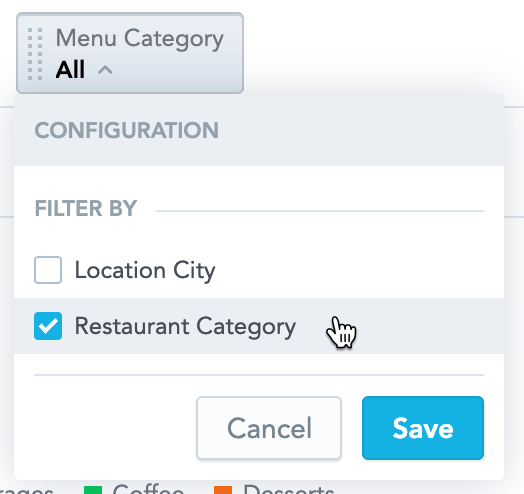
- S’il existe plusieurs connexions entre les attributs, sélectionnez-en une dans le menu déroulant.
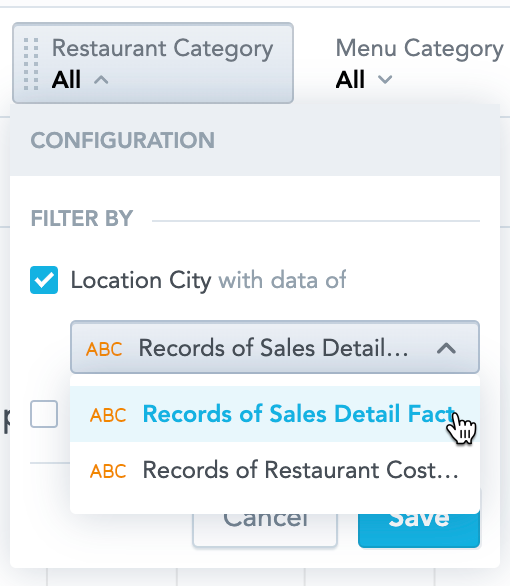
- Cliquez sur Enregistrer.
À présent, si vous réduisez la sélection dans le filtre parent, les filtres dépendants affichent uniquement les éléments correspondant à la sélection du filtre parent.
Pour connecter les filtres, leurs attributs associés doivent être connectés dans le modèle de données logique. Si les attributs ne sont pas connectés, l’option de les connecter est désactivée dans la configuration du filtre.
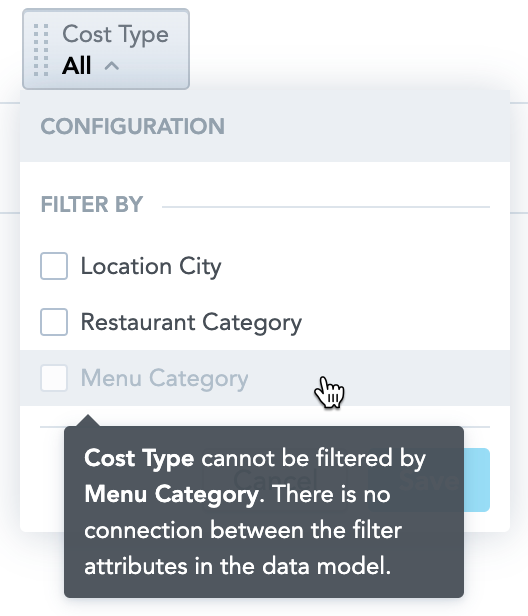
Vous ne pouvez pas utiliser le filtre de plage de dates en tant que parent ou enfant.
Vous ne pouvez pas reconnecter un filtre parent à son enfant. De même pour les connexions via d’autres filtres. Par exemple, si vous filtrez Menu Category (Catégorie de menu) par Restaurant Category (Catégorie de restaurant), vous ne pouvez pas filtrer Restaurant Category par Menu Category.
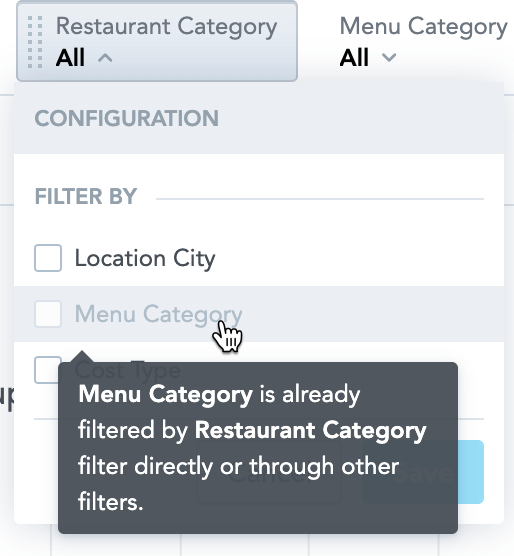
Exemple
Vous disposez de deux filtres d’attribut sur votre tableau de bord : Restaurant Category et Menu Category.
Menu Category est filtré par Restaurant Category (Restaurant Category est un filtre parent de Menu Category).*
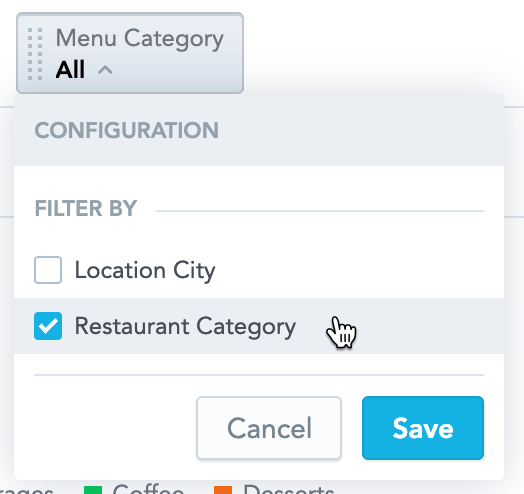
Vous réduisez Restaurant Category pour afficher uniquement Casual Dining (Restaurant décontracté). Menu Category affiche alors un ensemble limité d’éléments qui correspondent à Casual Dining.